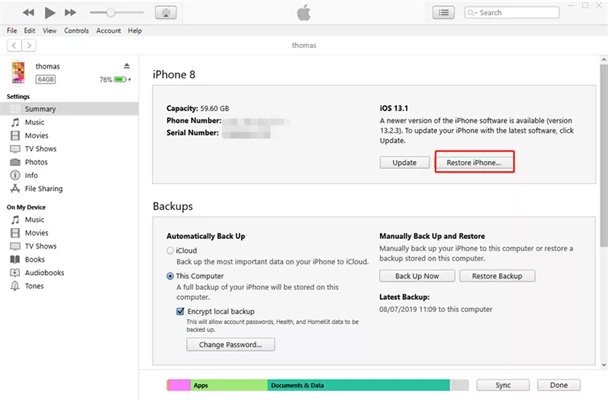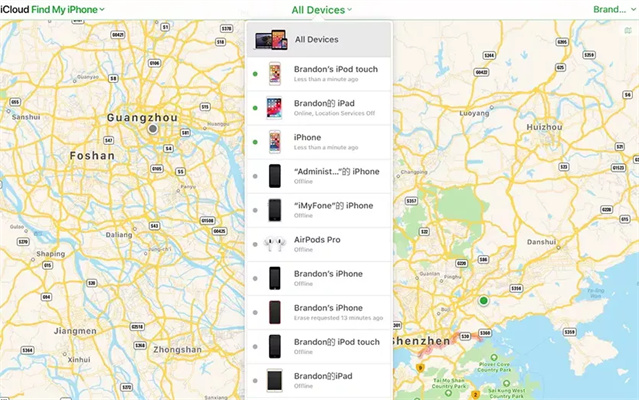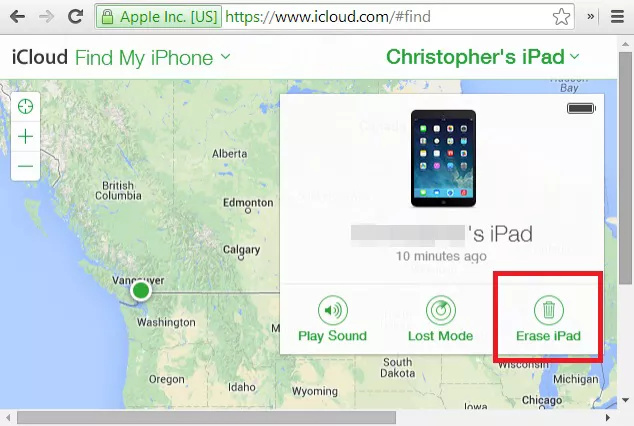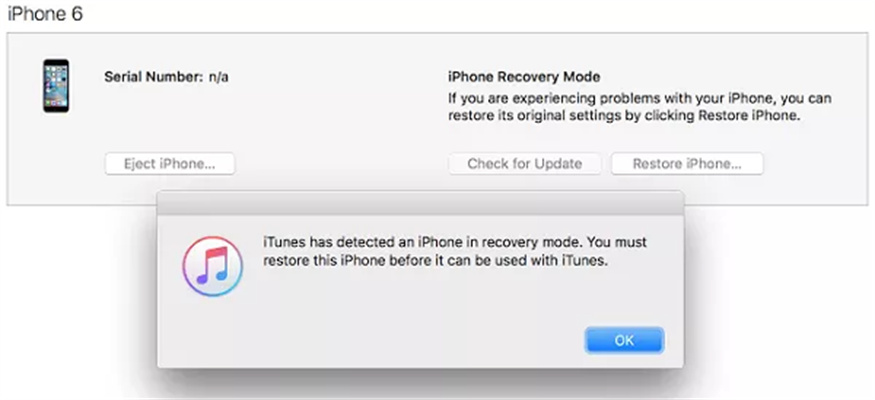Ihr iPad ist deaktiviert, weil Sie den iPad-Code vergessen oder mehrmals den falschen Code eingegeben haben? Und hier kommt die Frage, wie kommt man ohne Code in ein iPad? In diesem Artikel lernen Sie 5 Methoden zum Entsperren des iPad ohne Code kennen.
- Weg 1. So entsperren Sie das iPad ohne Code sofort mit PassFab iPhone Unlocker
- Weg 2. So entsperren Sie das iPad ohne Code über "iTunes"
- Weg 3. So entsperren Sie das iPad ohne Code über "Find My iPad"
- Weg 4. So entsperren Sie das iPad ohne Code über "Erase iPad"
- Weg 5. So entsperren Sie ein deaktiviertes iPad ohne Code im Wiederherstellungsmodus
Weg 1. So entsperren Sie das iPad ohne Code sofort mit PassFab iPhone Unlocker
Wenn Ihr iPad-Passwort verloren geht oder vergessen wird, kann PassFab iPhone Unlocker Ihnen bei der Lösung des Problems helfen. Mit diesem Tool können Sie das Passwort mit einem Klick vom iPad entfernen. Es kann jede Art von Passcode loswerden, sei es Face ID, Touch ID oder 4- und 6-stellige Codes. Es unterstützt alle iOS-Geräte, sogar mit dem neuesten iOS/iPadOS 15.5. Lesen Sie die detaillierten Schritte unten, um zu sehen, wie es funktioniert.
Laden Sie PassFab iPhone Unlocker auf Ihren PC oder Mac herunter und starten Sie es. Schließen Sie Ihr gesperrtes iPad an und klicken Sie auf der Hauptoberfläche auf die Schaltfläche „Start“.

-
Als nächstes müssen Sie einfach auf die Schaltfläche „Herunterladen“ klicken, sobald die Software die neueste kompatible Firmware-Version dafür erkennt.

-
Nachdem Sie die Firmware heruntergeladen haben, klicken Sie auf die Schaltfläche „Entsperren starten“ und warten Sie, bis der Vorgang abgeschlossen ist. Innerhalb einer Weile wird Ihr iPad entsperrt.

So entsperren Sie ein vergessenes iPad Passwort, und Sie benötigen kein iTunes, keine Apple ID oder iCloud.
Weg 2. So entsperren Sie das iPad ohne Code über iTunes
Wie kann ich mein iPad ohne Code über iTunes entsperren? Diese Methode gilt nur für Geräte, die zuvor mit iTunes synchronisiert wurden. Es wird empfohlen, vor dem Ausführen des Vorgangs ein Backup zu erstellen, da das Gerät beim Entsperren auf die Werkseinstellungen zurückgesetzt wird. Hier ist die Anleitung:
- Verbinden Sie Ihr gesperrtes iPad mit iTunes. Tippen Sie in der iTunes-Oberfläche auf Ihren iPad-Namen in der oberen linken Ecke.
Klicken Sie jetzt auf die Registerkarte „Zusammenfassung“, und tippen Sie dort auf die Schaltfläche „iPad wiederherstellen“.

- Jetzt wird Ihr iPad von allen Daten gelöscht und entsperrt. Sie müssen es erneut mit neuen Codes und Touch ID einrichten.
Weg 3. So entsperren Sie das iPad ohne Code über Find My iPad
Bei iPads, die nicht mit iTunes synchronisiert wurden, können Sie alternativ nach anderen Methoden suchen, um das iPad ohne Code zu löschen, z. B. mit „Find My Phone“. Dazu müssen Sie die Find My-Funktion von Ihrer iCloud auf dem iPad aktiviert haben. Hier ist, was Sie wissen müssen, um das iPad ohne Code zu entsperren.
- Gehen Sie auf einem anderen Gerät zu www.iCloud.com/#find und melden Sie sich mit Apple-ID-Anmeldeinformationen an.
Klicken Sie auf > „Mein iPhone suchen“ > „Alle Geräte“ > wählen Sie hier Ihren iPad-Namen.

Klicken Sie auf „iPhone/iPad löschen“ und Ihr Gerät wird auf die Werkseinstellungen zurückgesetzt und entsperrt.

Weg 4. So entsperren Sie das iPad ohne Code über Erase iPad
Im Gegensatz zu Find My bietet Apple die kostenlosen Methoden zum Entsperren des iPad mit der Apple ID unter iPadOS 15.2 und höher, was bedeutet, dass Sie das Gerät mit dem Apple ID-Code löschen können. Aber es hat 2 Voraussetzungen: Apple ID angemeldet und mit dem Netzwerk verbunden auf Ihrem gesperrten iPad.
So entsperren Sie das iPad ohne Code mit Apple ID.
Nachdem Sie mehrmals falsche Passwörter eingegeben haben, wird der Bildschirm „iPad nicht verfügbar“ oder „Sicherheitssperre“ angezeigt. Tippen Sie unten auf die Schaltfläche iPad löschen.
- Tippen Sie erneut auf die Option Löschen und geben Sie dann Ihren Apple ID-Code ein, um den Löschvorgang zu starten.
- In wenigen Minuten wird Ihr iPad ohne Code und Daten entsperrt.
Dieser Weg kann auf den Geräten verwendet werden, also ist es auch die Antwort darauf, wie man den iPad-Code ohne Computer entsperrt.
Weg 5. So entsperren Sie ein deaktiviertes iPad ohne Code im Wiederherstellungsmodus
Nun, Sie haben gesehen, wie Sie das iPad ohne Code entsperren, wenn Sie mit iTunes oder iCloud darauf zugreifen können. Aber was ist, wenn Sie es nicht mit einem Computer synchronisiert oder ihm vertraut haben? In solchen Fällen hilft der „iPad-Wiederherstellungsmodus“.
So entsperren Sie das iPad ohne Code:
- Starten Sie zuerst iTunes auf Ihrem Computer und verbinden Sie dann Ihr iPad über ein USB-Kabel.
Dann müssen Sie Ihr iPad in den Wiederherstellungsmodus versetzen:
Mit der Home-Taste: Halten Sie die Tasten „Home“ und „Sleep/Wake“ gleichzeitig gedrückt, bis „Mit iTunes verbinden“ auf dem Bildschirm angezeigt wird.
Ohne Home-Taste: Drücken Sie kurz die „Lauter“-Taste und dann die „Leiser“-Taste. Halten Sie die „Sleep/Wake“-Taste gedrückt, bis „Mit iTunes verbinden“ angezeigt wird.-
Klicken Sie auf dem iTunes-Bildschirm auf die Option „Wiederherstellen“ und richten Sie Ihr iPad als neues ein. So stellen Sie den iPad-Passwort wieder her.

Fazit
Aus dem obigen Artikel wurden 5 Tricks zum Entsperren des iPad ohne Code vorgestellt, und wir empfehlen Ihnen, PassFab iPhone Unlocker zu verwenden, um das iPad ohne Passwort zu entsperren. Bitte zögern Sie nicht, Ihre Kommentare unten zu hinterlassen, wenn Sie Fragen haben.